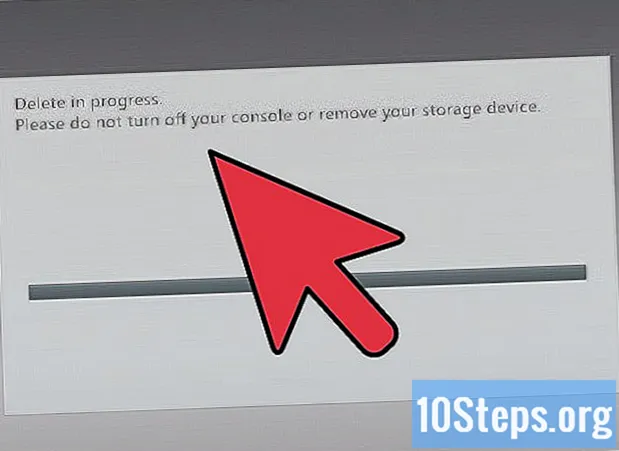
Indhold
Hvis du for nylig har købt en brugt Xbox 360 eller modtaget den fra en anden, har du muligvis bemærket flere gamle, ubrugelige profiler, der optager plads på din harddisk. Sletning af disse profiler kan hjælpe med at frigøre plads. Læs denne artikel for at slette gamle profiler og downloade din profil til en nyligt modtaget konsol.
Trin
Metode 1 af 2: Sletning af en profil
Åbn indstillingerne. Tryk på Guide-knappen (Xbox), og naviger derefter til menuen "Indstillinger". Vælg "Systemindstillinger".

Åbn menuen "Opbevaring". Du vil se en liste over tilgængelige lagerenheder. Vælg "Alle enheder". En liste over kategorier vises.
Fanen "Spilprofiler". Denne kategori skal være tæt på toppen af listen. I dette afsnit vil du se hver profil, der i øjeblikket er knyttet til konsolens operativsystem.

Slet profilen. Vælg den profil, du vil slette, og tryk på knappen A. En ny menu åbnes med indstillingen "Slet". Når du trykker på "Slet", har du to valg. Du kan slette profilen, mens du opretholder gemte spil og præstationer, eller du kan slette profilen fuldstændigt og alle tilknyttede data.- Hvis du lige har modtaget Xbox og sletter konti for brugere, der ikke længere bruger maskinen, skal du slette alle data for at give mere plads til dig.
Metode 2 af 2: Download af en profil

Tryk på Guide-knappen. I det vindue, der vises, skal du kunne vælge "Download profil". Hvis du ikke kan se denne mulighed, betyder det, at du er logget ind med en anden profil. Tryk på X-knappen for at afslutte.
Indtast din konto. Indtast dine Microsoft-kontooplysninger. Det vil sige den e-mail, du brugte til at tilmelde dig Xbox Live, Hotmail eller andre Windows-tjenester. Når du har indtastet din konto, skal du indtaste adgangskoden.
- Microsoft-kontoen blev tidligere kaldt Windows Live ID. I dag er de de samme.
- Hvis kontoen er en underordnet konto, skal du have oplysninger om forælder / værge.
Vælg målenheden. Det mest almindelige sted at gemme profiler er på harddisken. Xbox placerer automatisk profilen i de rigtige mapper.
- Så snart du har valgt destinationen, begynder profilen at downloade. Dette kan tage et stykke tid afhængigt af forbindelsens hastighed.
Vælg, om du vil huske adgangskoden eller ej. adgangskoden til den downloadede konto huskes som standard ikke, og du skal indtaste den igen, næste gang kontoen prøver at logge på. Hvis du er ejer af Xbox, eller hvis det er fra en betroet ven, kan du gemme adgangskoden for at gøre login lettere i fremtiden.


